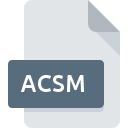
ACSMファイル拡張子
Adobe Content Server Message Format
-
DeveloperAdobe Systems
-
Category
-
人気3.4 (28 votes)
ACSMファイルとは何ですか?
ACSM拡張子の付いたファイルには、電子ブックをアクティブ化およびダウンロードするための バイナリデータが含まれています。たとえば、 Adobe Digital Editions ソフトウェアの Adobe Content Serverを含む電子ブック です 。 ACSM ファイルには実際の電子ブックデータは含まれていませんが、ユーザーが特定の電子ブックを合法的にダウンロード、承認、および開くことを許可する情報だけが含まれています。 ACSMファイルには、それ以降はファイルをダウンロードできないようになった有効期限データに関する情報も含まれることがあります。 ACSMファイルを使用するプログラムは、独自のAdobe Digital Experience Protection Technology DRM管理ソリューションに基づいています。
ACSMファイルを開き、それらを使用してeBookをダウンロードすることは、この形式をサポートするあらゆるアプリケーションまたはモバイルデバイス用のSDK Adobe Reader Mobile技術を使用するあらゆるアプリケーションで可能です。 ACSMファイルは通常、デジタル書店で購入した電子ブックと一緒に出荷されます。 ACSMファイルはADEソフトウェアによって使用されます。
ACSMファイル拡張子をサポートするプログラム
ACSMファイルは、モバイルを含むすべてのシステムプラットフォームで検出されますが、それぞれがそのようなファイルを適切にサポートする保証はありません。
ACSMファイルを取り扱うプログラム
 MAC OS
MAC OS Updated: 05/25/2022
ACSMファイルを開くには?
ACSM拡張子を持つファイルを開くことができないことには、さまざまな原因があります。 幸いなことに、 ACSMファイルに関する最も一般的な問題は、ITの深い知識がなくても、最も重要なことには数分で解決できます。 以下は、ファイル関連の問題の特定と解決に役立つガイドラインのリストです。
手順1.Adobe Digital Editionsソフトウェアをインストールする
 ユーザーがACSMファイルを開くことを妨げる主な最も頻繁な原因は、ACSMファイルを処理できるプログラムがユーザーのシステムにインストールされていないことです。 これは簡単です。 Adobe Digital Editionsまたは推奨プログラム(Adobe Creative Suiteなど)のいずれかを選択し、適切なソースからダウンロードしてシステムにインストールします。 オペレーティングシステムごとにグループ化されたプログラムの完全なリストは上記にあります。 Adobe Digital Editionsをインストールしてダウンロードする最も安全な方法は、開発者のWebサイト(Adobe Systems Incorporated)にアクセスし、提供されたリンクを使用してソフトウェアをダウンロードすることです。
ユーザーがACSMファイルを開くことを妨げる主な最も頻繁な原因は、ACSMファイルを処理できるプログラムがユーザーのシステムにインストールされていないことです。 これは簡単です。 Adobe Digital Editionsまたは推奨プログラム(Adobe Creative Suiteなど)のいずれかを選択し、適切なソースからダウンロードしてシステムにインストールします。 オペレーティングシステムごとにグループ化されたプログラムの完全なリストは上記にあります。 Adobe Digital Editionsをインストールしてダウンロードする最も安全な方法は、開発者のWebサイト(Adobe Systems Incorporated)にアクセスし、提供されたリンクを使用してソフトウェアをダウンロードすることです。
ステップ2.最新バージョンのAdobe Digital Editionsを持っていることを確認します
 オープニングACSMのファイルに問題がまださえAdobe Digital Editionsをインストールした後に発生した場合、あなたがソフトウェアの古いバージョンを持っている可能性があります。開発者のWebサイトで、Adobe Digital Editionsの新しいバージョンが利用可能かどうかを確認してください。 ソフトウェア開発者は、製品の更新されたバージョンで最新のファイル形式のサポートを実装できます。 これは、ACSMファイルがAdobe Digital Editionsと互換性がない理由の1つです。 Adobe Digital Editionsの最新バージョンは、古いバージョンのソフトウェアと互換性があるすべてのファイル形式をサポートする必要があります。
オープニングACSMのファイルに問題がまださえAdobe Digital Editionsをインストールした後に発生した場合、あなたがソフトウェアの古いバージョンを持っている可能性があります。開発者のWebサイトで、Adobe Digital Editionsの新しいバージョンが利用可能かどうかを確認してください。 ソフトウェア開発者は、製品の更新されたバージョンで最新のファイル形式のサポートを実装できます。 これは、ACSMファイルがAdobe Digital Editionsと互換性がない理由の1つです。 Adobe Digital Editionsの最新バージョンは、古いバージョンのソフトウェアと互換性があるすべてのファイル形式をサポートする必要があります。
ステップ3.ACSMファイルを開くためのデフォルトのアプリケーションをAdobe Digital Editionsに設定します
Adobe Digital Editionsの最新バージョンがインストールされていて問題が解決しない場合は、デバイスでACSMを管理するために使用するデフォルトプログラムとして選択してください。 この方法は非常に簡単で、オペレーティングシステムによってほとんど変わりません。

Windowsでデフォルトのアプリケーションを変更する
- ACSMファイルを右クリックしてアクセスするファイルメニューからエントリを選択します
- → を選択します
- 最後の手順は、オプションを選択して、Adobe Digital Editionsがインストールされているフォルダーへのディレクトリパスを指定することです。 あとは、常にこのアプリを使ってACSMファイルを開くを選択し、をクリックして選択を確認するだけです。

Mac OSでデフォルトのアプリケーションを変更する
- ACSMファイルを右クリックして、「 情報」を選択します
- [ 開く ]オプションを見つけます-非表示の場合はタイトルをクリックします
- 適切なソフトウェアを選択し、[ すべて変更 ]をクリックして設定を保存します
- 前の手順に従った場合、次のメッセージが表示されます。この変更は、拡張子がACSMのすべてのファイルに適用されます。次に、 進むボタンをクリックしてプロセスを完了します。
ステップ4.ACSMに欠陥がないことを確認する
前の手順の指示に従っても問題が解決しない場合は、問題のACSMファイルを確認する必要があります。 ファイルが破損しているため、アクセスできない可能性があります。

1. ACSMがマルウェアに感染している可能性があります。必ずウイルス対策ツールでスキャンしてください。
ACSMがウイルスに感染していることが判明した場合、これが原因でアクセスできなくなる可能性があります。 できるだけ早くウイルスとマルウェアのシステムをスキャンするか、オンラインのウイルス対策スキャナーを使用することをお勧めします。 ACSMファイルが実際に感染している場合は、以下の手順に従ってください。
2. ACSMファイルの構造が損なわれていないことを確認します
問題のあるACSMファイルをサードパーティから入手した場合は、別のコピーを提供するよう依頼してください。 ファイルが誤ってコピーされ、データの整合性が失われた可能性があり、ファイルへのアクセスができなくなります。 ACSM拡張子のファイルのダウンロードプロセスが中断され、ファイルデータに欠陥がある可能性があります。同じソースからファイルを再度ダウンロードします。
3. ログインしているユーザーに管理者権限があるかどうかを確認します。
ファイルにアクセスするには、ユーザーに管理者権限が必要な場合があります。 管理アカウントを使用してログインし、これで問題が解決するかどうかを確認してください。
4. システムがAdobe Digital Editionsを処理できるかどうかを確認します
システムの負荷が重い場合、ACSM拡張子のファイルを開くために使用するプログラムを処理できない場合があります。この場合、他のアプリケーションを閉じます。
5. 最新のドライバーとシステムのアップデートとパッチがインストールされていることを確認してください
プログラムとドライバーの最新バージョンは、 Adobe Content Server Message Formatファイルの問題を解決し、デバイスとオペレーティングシステムのセキュリティを確保するのに役立ちます。 ACSMファイルが、いくつかのシステムバグに対処する更新されたソフトウェアで適切に動作する場合があります。
あなたは助けたいですか?
拡張子にACSMを持つファイルに関する、さらに詳しい情報をお持ちでしたら、私たちのサービスにお知らせいただければ有難く存じます。こちらのリンク先にあるフォーム欄に、ACSMファイルに関する情報をご記入下さい。

 Windows
Windows 

